mac怎麼錄屏 mac錄屏功能在哪
很多時候大傢會使用到錄屏功能來錄制自己的電腦畫面,不過很多小夥伴懂得windows的錄屏方法,卻對mac的錄屏方法全然不知,為瞭拓展大傢的知識,小編特意搜集瞭兩種mac系統的錄屏方法,正在使用蘋果電腦的小夥伴趕緊來學習一下吧。

mac怎麼錄屏?
方法一、
1.要查看“截屏”工具欄,請同時按下以下三個按鍵:Shift、Command 和 5;

2.您將看到用於錄制整個屏幕、錄制屏幕的選定部分或拍攝屏幕靜態圖像的屏幕控制項。
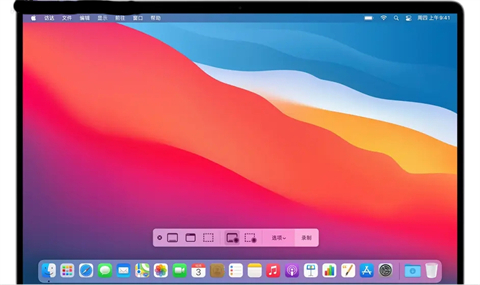
方法二、
1.不同的mac系統版本可能無法正常使用方法一,如果不行大傢可以嘗試這種方法;
2.首先,在屏幕底部的Dock(程序塢)欄上找到QuickTime Player圖標。然後在 Dock欄上鼠標右鍵這個圖標,選擇“選項”-“在程序塢中保留”,這樣,軟件就固定在瞭Dock欄;

3.點擊QuickTime Player圖標,啟動軟件,屏幕頂部左上角出現“QuickTime Player”欄目;
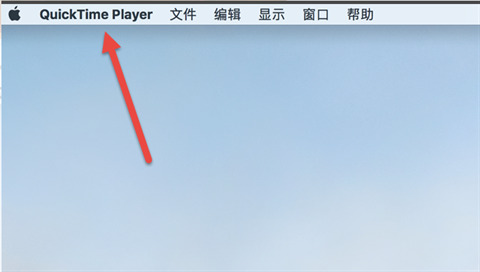
4.這時,我們點擊屏幕左上角“QuickTime Player”欄目右邊的“文件”選項,我們點擊“新建屏幕錄制”菜單項;
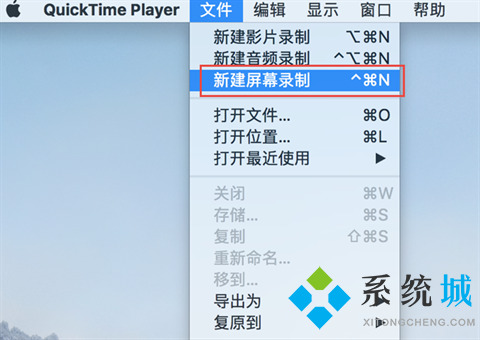
5.這時,屏幕上將會出現一個屏幕錄制的界面,我們點擊裡面紅色的小圓圈;
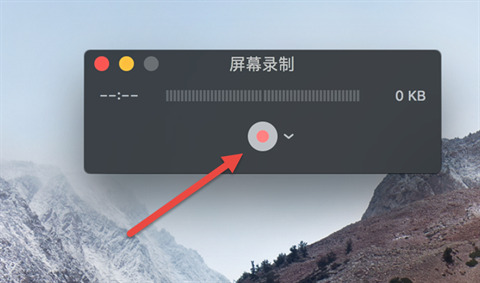
6.隨後,會彈出一個有關屏幕錄制的文字框:“點按以錄制全屏幕。拖動以錄制屏幕的一部分。點按菜單欄中的停止按鈕以結束錄制”;

7.在這個文字框中用鼠標點擊一下,屏幕錄制就正式開始瞭。同時,屏幕頂部會出現一個黑色的圓形按鈕;
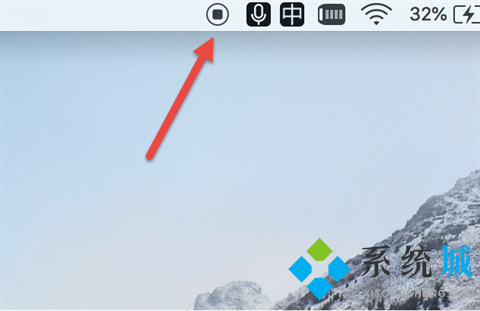
8.屏幕錄制開始以後,大傢想結束錄制的話,就點擊屏幕頂部靠右的小黑點,會彈出一個視頻播放界面;
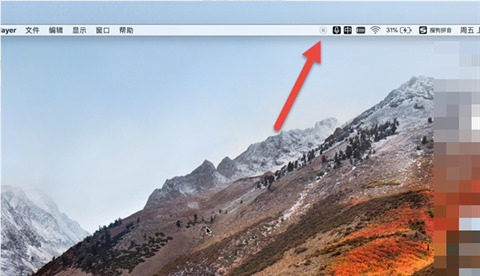
9.這時,我們點擊關閉按鈕,對錄制的文件的命名並選擇保存位置;最後,點擊“存儲”按鈕,錄屏的視頻就保存下來瞭。
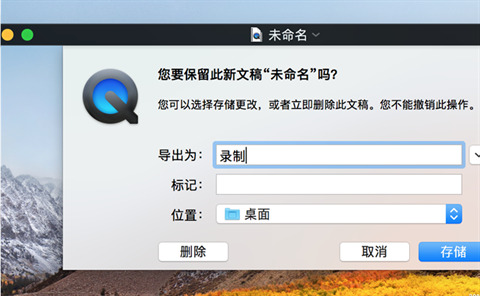
以上就是小編為大傢帶來的mac系統錄屏的兩種方法瞭,希望能幫助到大傢。
推薦閱讀:
- 蘋果電腦錄屏功能在哪 蘋果電腦如何錄屏
- 蘋果電腦怎麼錄屏 蘋果電腦錄屏快捷鍵
- 蘋果錄屏怎麼把聲音錄進去 mac錄屏怎麼錄內置聲音
- 影音先鋒怎麼下載 影音先鋒安裝方法
- mov格式用什麼軟件打開 mov如何轉化為mp4格式